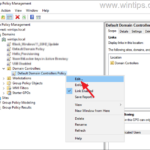,
A partir del 5 de octubre de 2023, la nueva aplicación Microsoft Teams para Windows y Mac está disponible, y Microsoft insta a todos los usuarios a cambiar a la nueva versión. Para los usuarios que no hayan actualizado a la nueva versión después del 31 de marzo de 2024, el cliente New Teams se instalará automáticamente y después de 14 días se desinstalará el cliente Teams Classic.
Sin embargo, a muchos usuarios no les gusta la nueva aplicación Teams o tienen asuntos con la nueva versión y desea volver a la versión clásica de Teams. Si es uno de ellos y desea volver a la versión anterior de Teams, siga leyendo a continuación para saber cómo hacerlo.
Cómo volver a la versión antigua clásica de Microsoft Teams.
Método 1. Cambie a Teams Classic usando el botón "Nuevos equipos".
1. Clickea en el puntos de arbol menú en la esquina superior derecha y apagar el Nuevos equipos palanca. *
* Nota: Si la opción "Nuevos equipos" no está disponible, consulte las instrucciones del método 2.

Método 2. Instale la versión Teams Classic.
1. Descargue e instale la versión clásica de Teams desde el siguiente enlace:
2. Después de instalar la versión clásica de Teams, presione CONTROL + CAMBIO + ESC teclas para abrir el Administrador de tareas.
3. En el Administrador de tareas, seleccione el Procesos pestaña y luego botón derecho del ratón en Equipos de Microsoft y seleccione Tarea final.
4. Ahora escribe "equipos" en Buscar y luego abra el Equipos de Microsoft clásicos aplicación de los resultados.
5. Cuando se le pregunte, elija Sí, vuelve atrás para cargar la versión anterior de Teams.
6. Eso es todo. De ahora en adelante, podrá usar la versión anterior de Teams durante el tiempo que Microsoft lo permita*, o volver a la nueva versión si activa el interruptor "Probar el nuevo Teams" en la esquina superior izquierda, para En.
* Nota: De acuerdo a microsoft, El cliente clásico de Teams estará disponible hasta el 30 de julio de 2024.
Método 3. Permitir que los usuarios cambien a Teams Classic en el Centro de administración de Office 365 Teams.
Si ninguno de los métodos anteriores le ayudó, continúe y configure "Teams Classic como predeterminado" en su organización.
1. Inicie sesión en el Centro de administración de equipos de Microsoft.
2. En el panel izquierdo, expanda equipos y luego seleccione Políticas de actualización de equipos.
3. Seleccionar Agregar para crear una nueva política o seleccionar una política existente.
4. En Política de actualización ventana, cambie el Utilice el nuevo cliente de Teams configuración de Controlado por Microsoft a una de las siguientes opciones y luego haga clic en Aplicar:
- Equipos clásicos por defecto: si desea configurar Teams clásico como la versión predeterminada y mostrar el nuevo interruptor de Teams para permitir a los usuarios usar los nuevos Teams y volver a cambiar si es necesario.
o
- No disponible: Para usar solo los equipos clásicos y ocultar el interruptor de palanca de los nuevos equipos. (Los usuarios no podrán inscribirse en los nuevos equipos).
¡Eso es todo! ¿Qué método funcionó para ti?
Déjame saber si esta guía te ha ayudado dejando tu comentario sobre tu experiencia. Por favor, dale me gusta y comparte esta guía para ayudar a otros.
Si este artículo fue útil para usted, considere apoyarnos haciendo una donación. Incluso 1 dólar puede marcar una gran diferencia para nosotros en nuestro esfuerzo por continuar ayudando a otros mientras mantenemos este sitio gratuito: